相信大家在遇到表格文件的编辑问题时,都会选择在excel软件中来解决,这款办公软件是许多用户很喜欢的一款软件,能够满足用户的各种编辑需求,因此excel软件吸引了不少用户前来下载使用,当用户在编辑表格文件时,会根据自己的需求来插入图形,关于图形的样式,用户可以根据自己的需求来进行设置,例如有用户想要将插入的图形实现镜像翻转,却不知道怎么来操作实现,其实这个问题用户简单的在绘图工具中找到旋转选项,并且在弹出来的下拉选项卡中,用户选择其中的水平翻转选项就可以了,那么接下来就让小编来向大家分享一下excel表格将插入的图形实现镜像翻转的方法教程吧,希望用户能够喜欢。
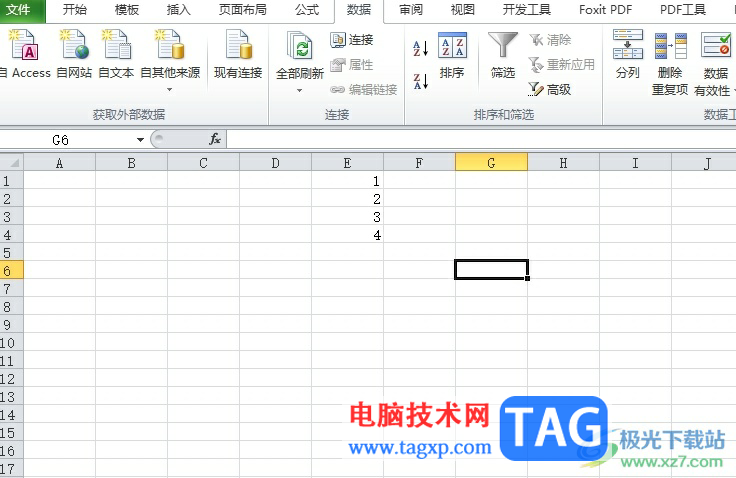
1.用户在电脑桌面上打开excel软件,并来到表格文件的编辑页面上来进行设置
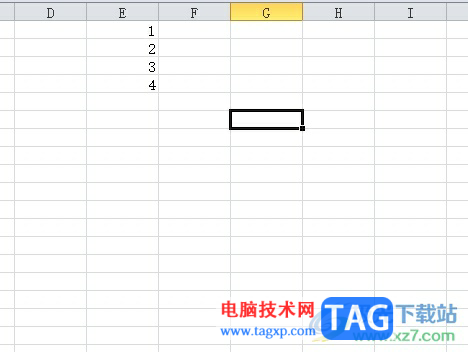
2.接着在页面上方的菜单栏中点击插入选项,将会显示出下拉选项卡,用户选择其中的形状选项

3.在弹出来的下拉选项卡中,用户根据自己的喜欢来选择形状即可
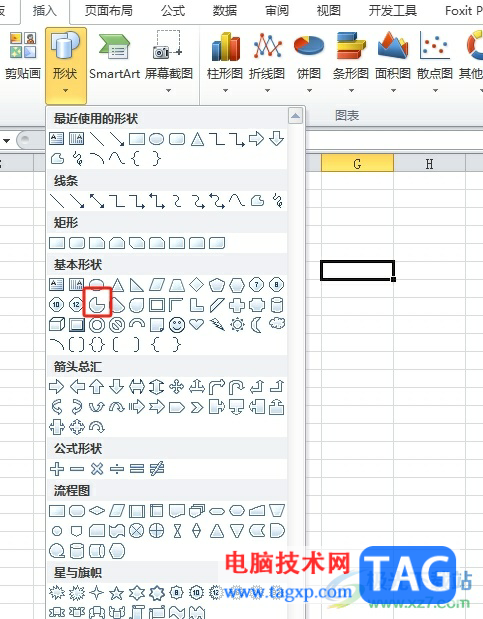
4.这时在页面上成功插入形状后,用户需要按下ctrl+c快捷键来复制形状

5.随后用户在菜单栏中点击绘图工具的格式选项,在显示出来的选项卡中选择旋转选项,然后在弹出来的下拉选项卡中,用户选择其中的水平翻转选项就可以了
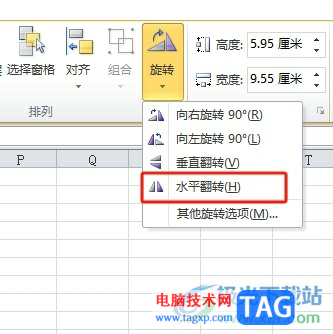
6.如图所示,用户可以看到插入的图形成功实现了镜像翻转

大部分用户在编辑表格文件时,会根据需要在页面上插入图形来进行装饰,可是用户想要镜像翻转图形,就需要在绘图工具中找到其中的旋转选项,接着选择其中的水平翻转选项就可以了,方法简单易懂,因此感兴趣的用户可以跟着小编的教程操作试试看。
 打印机无法连接解决办法:怎样解决打印
打印机无法连接解决办法:怎样解决打印
打印机作为我们日常办公和学习中不可或缺的设备,偶尔出现无......
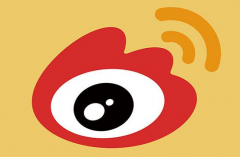 如何删除微博头像相册
如何删除微博头像相册
用一个手机的浏览器,打开微博的登录界面,登录微博账号。选......
 液晶屏幕维修指南:如何解决屏幕闪烁
液晶屏幕维修指南:如何解决屏幕闪烁
液晶屏幕闪烁是一种令人烦恼的问题,尤其在长时间使用电脑时......
 掌上优衣库退款审核流程
掌上优衣库退款审核流程
掌上优衣库退款审核流程,掌上优衣库退款得多久?和其他平台一......
 win10最好用的版本下载
win10最好用的版本下载
自2020年1月14日开始,微软宣布正式停止对win7系统的支持,那么......

excel软件深受用户的喜爱,是用户在编辑表格文件时的首选办公软件,在这款办公软件中有着许多强大的功能来帮助用户解决编辑问题,还可以减少许多重复的操作,因此excel软件是用户电脑上...
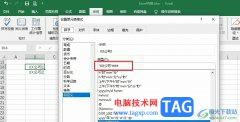
很多小伙伴之所以喜欢使用Excel来对表格文档进行编辑,就是因为Excel中有许多实用功能,能够满足我们对于表格文档编辑的各种需求,无论是数据处理还是格式设置,在Excel中都可以轻松完成。...
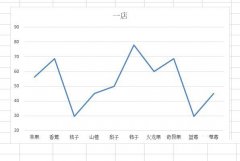
我们平时在办公的时候经常会使用到办公软件,最近不少伙伴咨询Excel折线图表如何添加阴影 的操作,今天小编就带来了Excel折线图表添加阴影方法,感兴趣的小伙伴一起来看看吧!...

在Excel表格中有一个“定位条件”功能,使用该功能我们可以快速定位到指定单元格,比如我们可以快速定位到空值单元格,快速定位到最有一个单元格,快速定位到行内容或者列内容差异单元...

很多小伙伴在对表格文档进行编辑时都会选择使用Excel程序,因为Excel中的功能十分的丰富,能够满足我们对于表格文档的各种编辑需求。有的小伙伴在使用Excel程序对表格文档进行编辑时想要将...

Excel表格是一款非常好用的软件,很多小伙伴都在使用。如果我们需要在Excel表格中高亮显示保护某个字的单元格,比如我们可以设置某姓氏的单元格等,小伙伴们知道具体该如何进行操作吗,...

Excel表格是一款非常好用的办公软件,在其中我们可以轻松编辑和处理数据内容。如果我们在Excel表格中实用函数公式得到计算结果后,希望填充一整列进行批量计算,小伙伴们知道具体该如何...

Excel表格是一款非常好用的软件,其中的功能非常强大,可以满足各种办公需求,很多小伙伴都在使用。如果我们需要在Excel表格中隐藏数据透视表中的数据,小伙伴们知道具体该如何进行操作...

最近不少伙伴咨询Excel怎么计算时间差的操作,今天小编就带来了Excel表格计算两个时间相差几小时的技巧步骤,感兴趣的小伙伴一起来看看吧!...

很多小伙伴都喜欢使用Excel对表格文档进行编辑,因为Excel中的功能十分的丰富,还拥有大量的计算公式,可以满足我们对于数据计算的各种需求,只是很多小伙伴对于公式不太熟悉,所以不知...
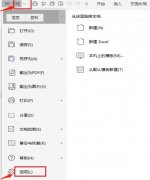
小伙伴们你们知道如何打开Excel文档VB编辑器呢?今天小编很乐意与大家分享打开Excel文档VB编辑器的步骤,感兴趣的可以来了解了解哦。...

excel软件是大部分用户都接触过的一款办公软件,用户在使用excel软件的时候,需要在某个单元格中进行文本的换行操作,但是表格制作每次都是使用空格代替,非常的麻烦,于是就有用户问到...
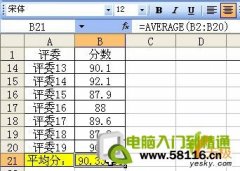
求平均分是Excel里再平常不过的操作了。使用EXCEL,不仅可以求简单的平均分,即使要去掉几个最高分、最低分再求平均分,那也是很容易的事情。 一、直接求平均分 如果要对指定的数...

很多小伙伴在使用Excel程序编辑表格文档的时候经常会需要在表格中添加一些待办事项,当这些事项完成时,我们需要在这些事项前面添加一个带勾的方框,代表我们已经完成。有的小伙伴不知...

很多小伙伴在使用Excel程序编辑表格文档的时候经常会需要在表格中添加一些待办事项,当这些事项完成时,我们需要在这些事项前面添加一个带勾的方框,代表我们已经完成。有的小伙伴不知...